Q&A
【HDL2-AAX/AAシリーズ】故障したカートリッジ(ハードディスク)の交換方法を知りたい
内蔵ドライブ交換時のご注意
●本製品の内蔵ドライブは、故障時以外には取り外さないでください。
不用意に取り外すと冗長性が失われたり、すべてのデータを失う危険があります。
拡張ボリュームで容量を増やす際は、記載された手順にしたがってください。
本製品の容量を増やす(拡張ボリューム時)●内蔵ドライブの取り付け・取り外しは、必ず1台ずつ、以下の説明通りにおこなってください。
●金具などで手を切るなどのケガをしないようにご注意ください。
● 一度使ったことがある内蔵ドライブを交換に使わないでください。
残ったデータを上書きされてしまい、データ損失のおそれがあります。●データにアクセスできる場合、交換前にデータのバックアップを取ってください。
交換用ドライブ
以下の弊社Webページをご確認ください。
NAS交換ハードディスク対応表
※交換用ドライブ以外をご利用の場合はサポート対象外となります。ステップ1:HDDランプの確認
HDDランプを確認します。
- 消灯:交換が必要
- 赤点滅:交換が必要
- 緑点灯:交換不要
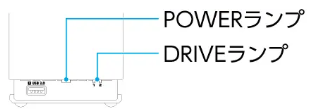
ステップ2:HDDを取り外す
- 製品の電源を切り、十分に冷めるまで待つ
- 製品のフタを外す
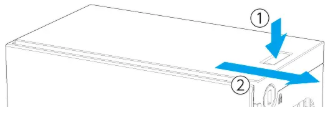
- 交換する内蔵ドライブが下になるように、本製品を横に寝かせる
※内蔵ドライブのハンドルに、ドライブの番号を示すシールが貼られています。 - 固定解除用のレバーを押しながら、交換する内蔵ドライブを静かに引き抜く
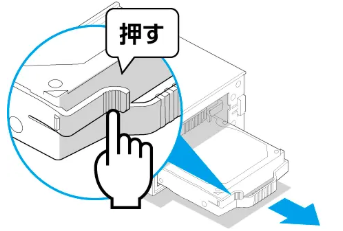
ステップ3:HDDを取り付ける
- 故障したHDDのハンドルを、用意した交換用ドライブに付け替える
ハンドルを取り外すには、ネジを4か所外します。
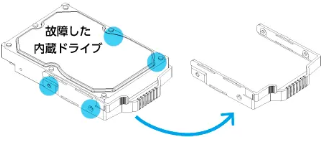
- ハンドルを付けた交換用ドライブを差し込む
※正しく差し込むとカチッと音がします。
※取り付けには向きがあります。取り付けられない場合は向きを変えてください。
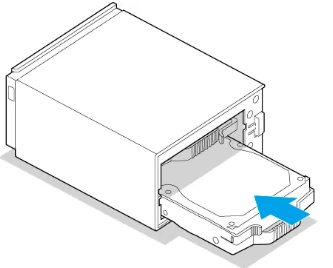
- 本製品をそっと起こし、本製品のフタを閉じる

- 本製品の電源を入れる
ステップ4:状態を確認する
交換用HDDが認識されたら、自動で再構築が開始されます。
※ 再構築中はデータへのアクセスが可能ですが、通常より動作が遅くなります。再構築の開始確認方法
- [情報・ログ表示]→[ボリューム情報]をクリックする
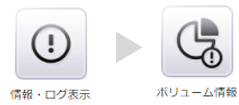
- ステータスが再構築中であることを確認する
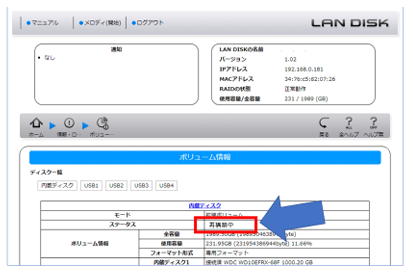
再構築の完了確認方法
- パソコンで設定画面にログインします。
- [情報・ログ表示] → [システムログ]をクリックします。

- 「再構築完了」のログが記録されていることを確認します。
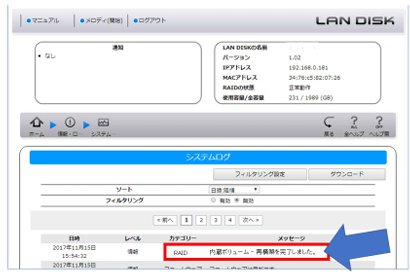
再構築完了を確認する方法
●再構築を完了すると、ブザーが「ドミソド」と3回鳴ります。
● 設定画面を開き、右上に表示される「RAIDの状態」が「正常動作」になっていれば、再構築は完了しています。
再構築が開始されない場合・・・
以下のFAQをご確認ください。
HDDを交換したが再構築が始まらない/交換したHDDが認識されない
| Q&A番号 | 34022 |
|---|---|
| このQ&Aの対象製品 | HDL2-AA0/E HDL2-AA12 HDL2-AA12/E HDL2-AA12W HDL2-AA2 HDL2-AA2/E HDL2-AA2W HDL2-AA4 HDL2-AA4/E HDL2-AA4W HDL2-AA6 HDL2-AA6/E HDL2-AA6W HDL2-AA8 HDL2-AA8/E HDL2-AA8W HDL2-AAX0/E HDL2-AAX12 HDL2-AAX12/E HDL2-AAX12W HDL2-AAX12WB HDL2-AAX16 HDL2-AAX16/E HDL2-AAX16W HDL2-AAX16WB HDL2-AAX2 HDL2-AAX2/E HDL2-AAX2W HDL2-AAX2WB HDL2-AAX4 HDL2-AAX4/E HDL2-AAX4W HDL2-AAX4WB HDL2-AAX6 HDL2-AAX6/E HDL2-AAX6W HDL2-AAX6WB HDL2-AAX8 HDL2-AAX8/E HDL2-AAX8W HDL2-AAX8WB |
このページのQRコードです。
スマホのカメラで読み取ることで、スマホでFAQを見ながらパソコンの操作ができます。


 商品一覧
商品一覧

